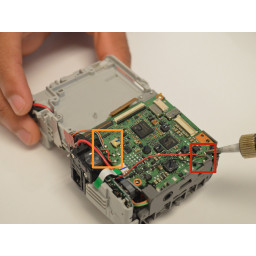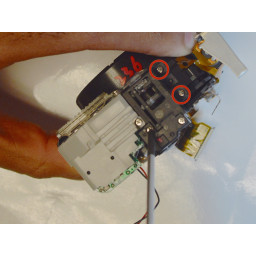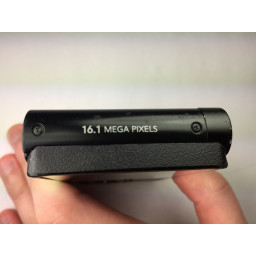Замена объектива Canon Powershot A720 IS

Шаг 1
Если начальное смещение кнопки спуска затвора не работает, мы должны разобрать камеру.
В нижней части камеры большим пальцем нажмите на фиксатор аккумулятора, чтобы открыть его. Дверца батарейного отсека должна открыться, и батареи выскользнут.
Шаг 2
Положите камеру вниз, чтобы объектив был направлен вверх.
Затем с помощью прецизионной отвертки Phillips # 00 открутите самый внутренний винт с головкой Phillips 4 мм. Это удалит дверь из камеры.
Шаг 3
Удалите шесть 4-миллиметровых винтов с крестообразным шлицем, которые находятся с обеих сторон и снизу камеры, с помощью точной отвертки Phillips # 00.
Шаг 4
Медленно и осторожно откройте руками, чтобы отделить заднюю панель корпуса от остальной части камеры.
Шаг 5
Отвинтите два 3 мм винта, которые находятся под креплением ЖК-экрана, с помощью точной отвертки Phillips # 00.
Отверните верхний винт 4 мм с помощью прецизионной отвертки Phillips # 00.
Шаг 6
Аккуратно поднимите и переверните ЖК-экран, чтобы вы могли видеть материнскую плату.
Осторожно отсоедините ленточный кабель ЖК-экрана от разъема ZIF большим и указательным пальцами. Вы должны убедиться, что ваш большой и указательный пальцы покрывают как можно большую ширину ленты и как можно ближе к разъему ZIF, не касаясь материнской платы во время вытягивания ленты.
Шаг 7
Удалите 3 мм винт с крестообразной головкой, который находится между печатными платами.
Удалите следующие три винта с головкой Phillips 3,5 мм, которые находятся на плате кнопки.
Шаг 8
Используйте spudger, чтобы отсоединить оба провода из-под кнопки спуска затвора и корпуса корпуса настройки.
Шаг 9
Переверните камеру и открутите винт с головкой Phillips на 4,5 мм, чтобы отсоединить кнопку затвора и диск настроек от остальной части камеры.
От металлической рамы открутите 3-миллиметровую головку винта Phillips, чтобы начать отсоединение блока батарейного отсека.
Шаг 10
Используйте пластиковый инструмент для открывания, чтобы начать отделение печатной платы кнопки от кнопки спуска затвора и корпуса установки шкалы.
Осторожно отсоедините ленточный кабель, прикрепленный к плате пользовательских кнопок, от разъема ZIF, прикрепленного к материнской плате.
Снимите печатную плату кнопки пользователя.
Шаг 11
Используйте spudger, чтобы осторожно удалить прикрепленный ленточный кабель.
Будьте осторожны, чтобы не оторвать ленточный кабель, прикрепленный к материнской плате, из разъема ZIF.
Шаг 12
Используйте spudger, чтобы осторожно удалить прикрепленный ленточный кабель.
Шаг 13
Затем используйте spudger, чтобы удалить зеленую ленту из подключенного разъема ZIF.
Шаг 14
Отпаяйте все провода, прикрепленные к материнской плате, и отодвиньте их пинцетом.
Шаг 15
После отсоединения всех лент осторожно поднимите материнскую плату, чтобы обнажить ленточный кабель, соединяющий материнскую плату с объективом.
Используйте spudger, чтобы удалить ленточный кабель, прикрепленный к материнской плате. Обязательно чередуйте обе стороны ленточного кабеля для равномерного удаления.
Шаг 16
С помощью отвертки выньте три 3-миллиметровых винта Phillips из металлической рамы объектива.
Используйте отвертку, чтобы удалить два 3,5-миллиметровых винта Phillips с металлической рамы объектива.
Вытащите порт AV DC IN.
Переверните камеру так, чтобы нижняя часть была открыта, чтобы выкрутить 3-миллиметровый винт с головкой Филлипса, чтобы снять блок батарей с камеры.
Шаг 17
Отвинтите два 3-миллиметровых винта с крестообразным шлицем в верхней части корпуса объектива, который соединяет его со вспышкой в сборе.
Шаг 18
Теперь вспышка в сборе и металлический каркас легко снимаются с объектива.
Комментарии
Пока еще нет ниодного комментария, оставьте комментарий первым!
Также вас могут заинтересовать
Вам могут помочь


Лаборатория ремонта